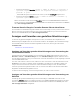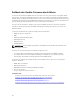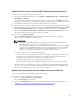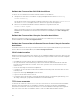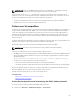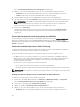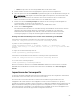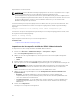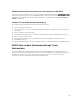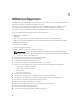Users Guide
• vFlash zum Speichern der Sicherungs-Abbild-Datei auf der vFlash-Karte.
5. Geben Sie Name und Verschlüsselungspassphrase (optional) der Sicherungsdatei ein.
6. Wenn als Speicherort der Datei Netzwerk ausgewählt wird, geben Sie die Netzwerkeinstellungen ein.
ANMERKUNG: Beim Angeben der Netzwerkfreigabe wird empfohlen, für Benutzername und
Kennwort Sonderzeichen zu vermeiden oder Prozent kodieren Sie diese Sonderzeichen.
Weitere Informationen zu den Feldern finden Sie in der iDRAC Online-Hilfe.
7. Geben Sie im Bereich Sicherungszeitplan die Startzeit für die Sicherung und die Häufigkeit der
Sicherung (täglich, wöchentlich oder monatlich) ein.
Weitere Informationen zu den Feldern finden Sie in der iDRAC Online-Hilfe.
8. Klicken Sie auf Sicherung planen.
Ein wiederkehrender Job wird in der Job-Warteschlange mit Startdatum und Uhrzeit des nächsten
geplanten Sicherungsvorgangs dargestellt. Fünf Minuten, nachdem die erste Instanz des
wiederkehrenden Jobs begonnen hat, wird der Job für den nächsten Zeitraum erstellt. Der
Sicherungsvorgang des Serverprofils wird zum geplanten Datum und Uhrzeit ausgeführt.
Planung automatischen Backup-Server-Profile unter Verwendung von RACADM
Verwenden Sie zum Aktivieren automatischer Sicherungen den folgenden Befehl:
racadm set lifecyclecontroller.lcattributes.autobackup Enabled
So planen Sie eine Sicherung des Serverprofils:
racadm systemconfig backup –f <filename> <target> [-n <passphrase>] -time
<hh:mm> -dom <1-28,L,’*’> -dow<*,Sun-Sat> -wom <1-4, L,’*’> -rp <1-366>-mb <Max
Backups>
So zeigen Sie den aktuellen Backup-Plan an:
racadm systemconfig getbackupscheduler
Verwenden Sie zum Deaktivieren automatischer Sicherungen den folgenden Befehl:
racadm set LifeCycleController.lcattributes.autobackup Disabled
So löschen Sie den Sicherungszeitplan:
racadm systemconfig clearbackupscheduler
Weitere Informationen erhalten Sie im iDRAC8 RACADM Command Line Interface Reference Guide
(RACADM-Referenzhandbuch für Befehlszeilenschnittstellen für iDRAC8) unter dell.com/support/
manuals.
Importieren des Serverprofils
Sie können die Backup-Imagedatei zum Importieren (Wiederherstellen) der Konfiguration und Firmware
für denselben Server verwenden, ohne den Server neu zu starten.
Bei Servern der 13. Generation dient diese Funktion zur Automatisierung des Austauschens der
Hauptplatine. Nach dem Austausch der Hauptplatine und der erneuten Installation von Speicher,
Festplatten und anderer Hardware, wird ein spezieller Boot-Bildschirm (Startbildschirm) angezeigt, der die
Option zur Wiederherstellung der gesamten gespeicherten Konfiguration, Service-Tag-Nummern und
Lizenz-Einstellungen sowie Diagnose-Programmen bietet. Der iDRAC auf der neuen Hauptplatine liest
diese Informationen und stellt die gespeicherte Konfiguration wieder her.
87